اگر در مرورگر گوگل کروم، فایرفاکس و… با ارور پروکسی The Proxy Server Is Refusing Connections مواجه شدید، برای حل این ارور چه کاری باید انجام دهید؟ استفاده از پروکسی باعث اختلال در مرورگر می شود. در ادامه برای حل این مشکل همراه داتیس نتورک باشید.
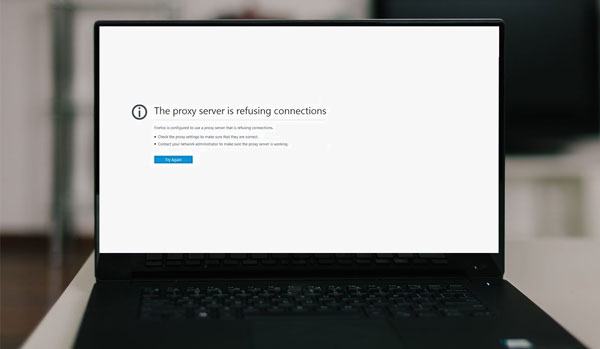
حل ارور پروکسی در مرورگر های مختلف
وقتی از پروکسی در کامپیوتر خود استفاده می کنید، مرورگر به مشکل می خورد.
و باعث به وجود آمدن ارور The Proxy Server Is Refusing Connections می شود.
افراد بسیاری در مرورگر گوگل کروم، فایرفاکس و… با این مشکل مواجه می شوند و نحوه حل آن را نمی دانند.
شما می توانید با روش های مختلف و ساده این ارور را در کمترین زمان حل کنید، برای رفع این مشکل همراه ما باشید.
رفع مشکل Proxy در ویندوز 10 و 8 و 7
مشکل Proxy در ویندوز 10
در ویندوز 10 برای حل ارور پروکسی ، کلمه Proxy را در کادر جستجو، سرچ کرده و Proxy Settings را باز کنید.
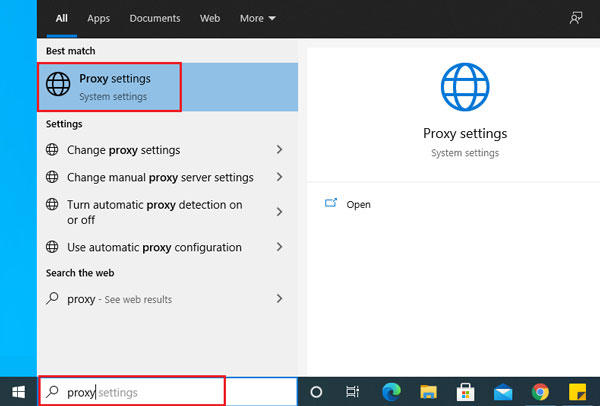
در پنجره باز شده بخش Manual Proxy را پیدا کنید و دکمه Use A Proxy Server را غیرفعال کنید.
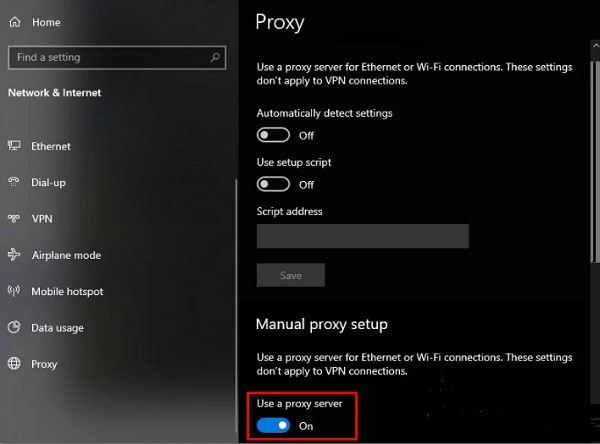
مشکل Proxy در ویندوز 8 و 7
ابتدا کلید های ترکیبی Windows + R را با به طور همزمان فشار دهید و پنجره Run را باز کنید.
عبارت inetcpl.cpl را وارد کرده و روی Enter کلیک کنید.
صفحه جدیدی با نام Internet Properties باز می شود، وارد بخش Connection شده و روی LAN Settings کلیک کنید.
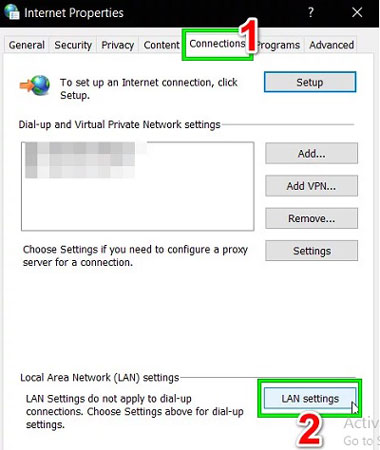
حال به قسمت Proxy Server رفته و تیک کنار Use a proxy server for your LAN را غیرفعال کنید.
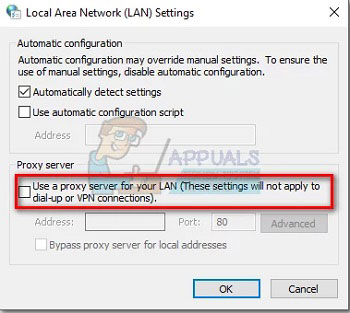
در آخر روی OK کلیک کرده و کامپیوتر خود را ری استارت کنید.
هم اکنون پروکسی شما غیز فعال شد و دیگر با این ارور مواجه نخواهید شد.
پاک کردن کش مرورگر
پاک کردن کش مرورگر می توانید ارور پروکسی را حل کند.
ابتدا روی سه نقطه بالای صفحه سمت راست کلیک کنید و وارد تنظیمات شوید(در برخی مرورگر ها نام آن Settings و در برخی دیگر Options می باشد).
پس از باز کردن تنظیمات وارد بخش Privacy & Security شده و گزینه Clear Data را پیدا کنید.
سپس گزینه Cookies And Site Data و گزینه Cached Web Content را انتخاب کنید.
و روی دکمه Clear بزنید، به این ترتیب به احتمال زیاد مشکل مرورگر برطرف خواهد شد.
غیرفعال کردن VPN
استفاده از سرویس گیرنده VPN می تواند باعث به وجود آمدن ارور پروکسی (The Proxy Server Is Refusing Connections) شود.
با غیرغعال کردن این سرویس می توانید مشکل را حل کنید.
ابتدا کلید های ترکیبی Windows + R را فشار داده و در پنجره Run کلمه appwiz.cpl را وارد کنید و Enter را بزنید.
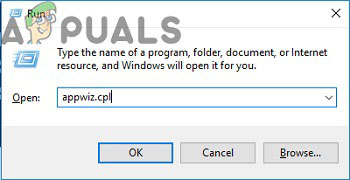
حال صفحه Programs and Features برای شما باز خواهد شد، وقتی User Account Control از شما خواسته شد روی گزینه Yes کلیک کنید.
در صفحه Programs and Features، سرویس VPN خود را پیدا کنید، روی آن کلیک کرده و روی Uninstall کلیک کنید.
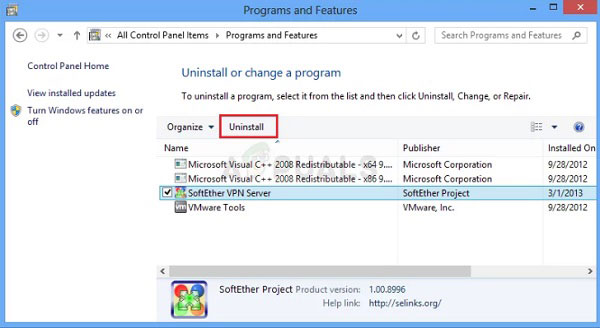
کامپیوتر خود را ری استارت کنید و به احتمال زیاد مشکل شما حل شده باشد.
امیدواریم این مقاله برای شما مفید بوده باشد.
داتیس نتورک را در شبکه های اجتماعی دنبال کنید.

دمتون گرم مشکلم حل شد. تو چنتا سایت دیگم رفته بودم قبل از این ولی خب مشکلم رفع نمیشد
خیییییلی ممنون مشکلم حل شد خدا اجرتون بده